Cum să extrageți CD-uri cu Windows Media Player
Ce să știi
- Cea mai ușoară metodă: Windows Media Player > Foldere > selectați disc > Extrage CD-ul.
- Pentru a modifica setările: Windows Media Player > Foldere > selectați disc > Setări de extragere > Format, Calitate audio, sau Mai multe opțiuni înainte de a rupe.
Acest articol explică cum să copiați sau să extrageți muzică de pe un disc pe computer cu Windows Media Player 12 pe Windows 10, Windows 8 și Windows 7.
Cum să extrageți un CD folosind Windows Media Player
Pentru Windows utilizatorii care au Windows Media Player încorporat, copierea muzicii pe computer este foarte ușoară. Când aveți gata CD-ul pe care doriți să-l copiați, Windows Media Player va face cea mai mare parte a muncii pentru dvs.
Introduceți discul în dvs unitate de disc. Dacă apare o opțiune de redare automată, ignorați-o sau ieșiți din ea.
-
Deschideți Windows Media Player. Fie căutați-l din meniul Start, fie intrați în wmplayer comanda în caseta de dialog Run.
-
Du-te la Foldere lista și selectați discul muzical.
CD-ul poate fi numit
Album necunoscut sau altceva, dar în orice caz, este reprezentat de o pictogramă de disc mică.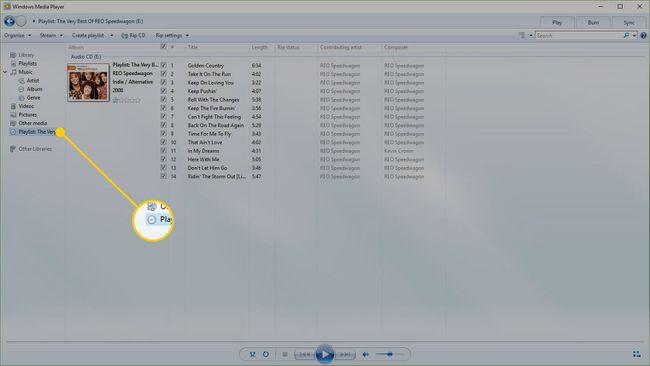
-
Windows Media Player poate extrage CD-ul cu setările implicite sau poate selecta Setări de extragere pentru a modifica modul în care CD-ul va fi copiat pe computer.
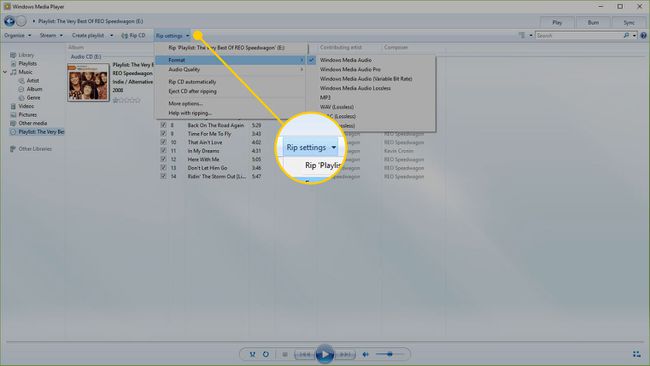
-
Mergi la Setări de extragere > Format pentru a alege un format audio. Primele mai multe sunt Windows Media Audio formate, urmat de MP3 și WAV. Selectați formatul pentru muzica copiată.
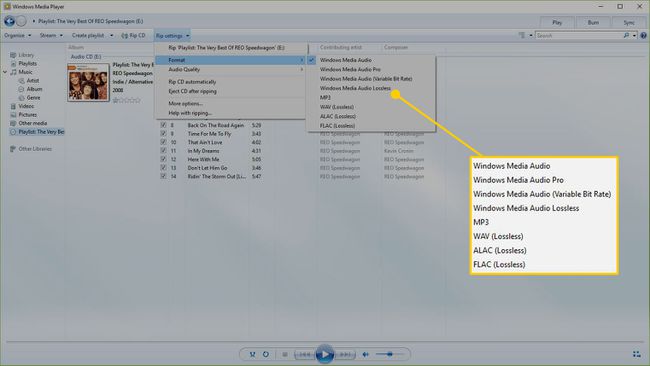
-
Mergi la Setări de extragere > Calitate audio pentru a selecta o anumită calitate a sunetului pentru muzică. Opțiunile variază de la computer la computer, dar pot varia de la 48 Kbps (care va face fișiere cu cea mai mică dimensiune) la fel de mare ca 192 Kbps (aceasta este cea mai bună calitate, dar produce cele mai mari dimensiuni de fișiere).
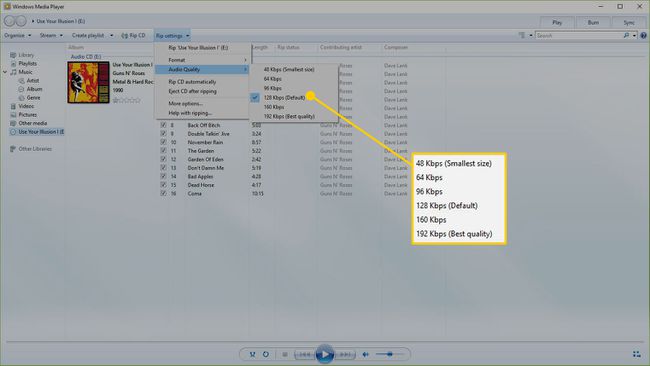
-
Mergi la Setări de extragere > Mai multe opțiuni pentru a găsi alte setări care pot fi ajustate. Utilizați aceste setări pentru a extrage CD-urile automat, pentru a scoate discul după extragerea CD-ului, pentru a schimba locul în care este copiată muzica pe computer și pentru a alege detaliile de inclus în numele fișierelor.
Înainte de a începe extragerea CD-ului, setați manual Windows Media Player pentru a găsi automat informații despre album online. Accesați panoul din stânga, faceți clic dreapta pe disc, apoi alegeți Găsiți informații despre album.
-
Când sunteți gata ca Windows Media Player să copieze muzica pe computer, selectați Extrage CD-ul.
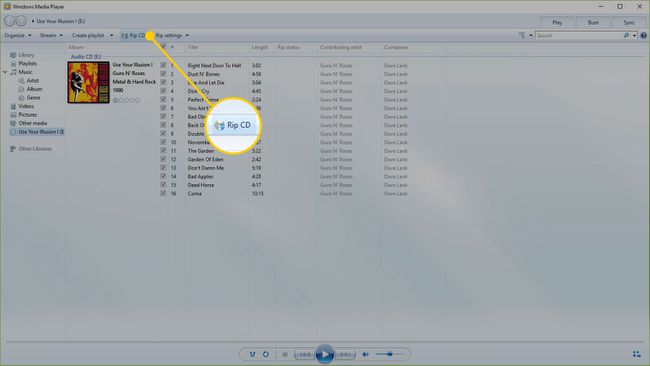
-
Butonul se schimbă în Oprește-te. În Starea ruperii coloana, piesa copiată va spune ruperea, iar piesele rămase vor spune In asteptarea până când termină copierea, după care starea se schimbă în Trasat în bibliotecă. Pentru a monitoriza starea extragerii fiecărei melodii, urmăriți bara de progres.
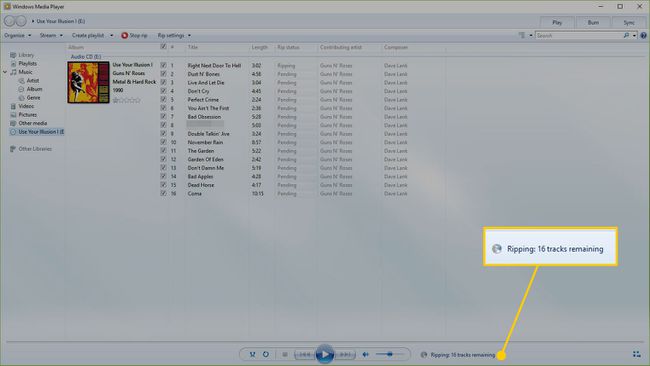
-
Când fiecare melodie s-a terminat, ieșiți din Windows Media Player, scoateți CD-ul și folosiți muzica stocată acum pe computer.
Dacă nu știți în ce folder a copiat muzica Windows Media Player, selectați Setări de extragere > Mai multe opțiuni. Veți găsi locația în Extrageți muzică în această locație secțiune.
Dacă muzica nu este în formatul corect pentru nevoile dvs., nu copiați din nou melodiile. În schimb, rulați fișierele care trebuie convertite printr-un convertor gratuit de fișiere audio.
